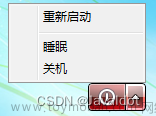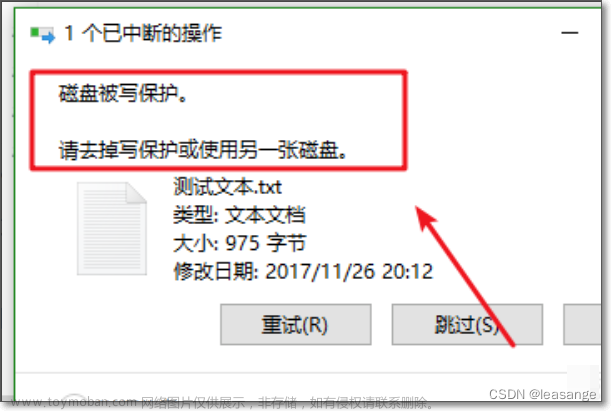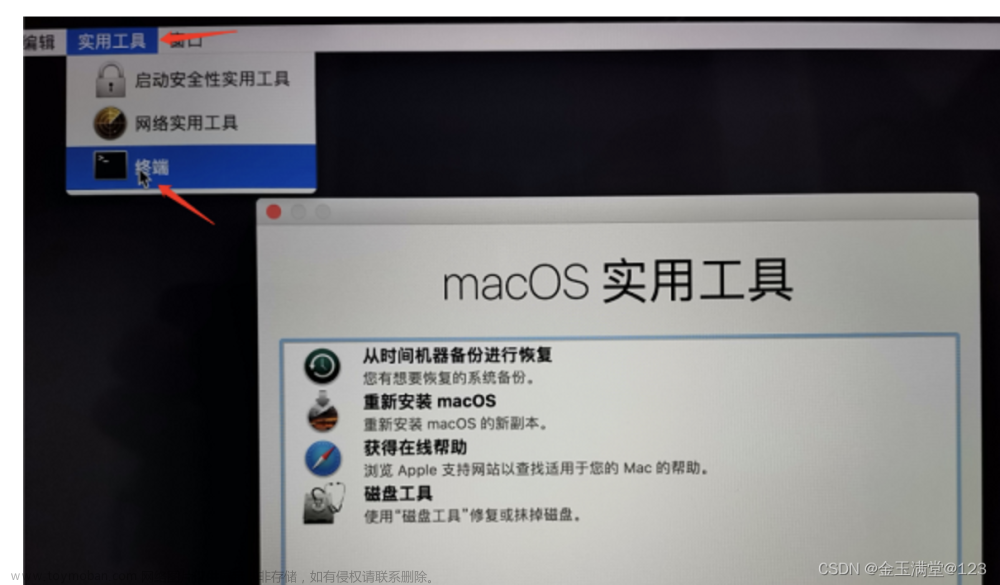一、电脑C盘红了怎么办?
-
大家的电脑使用久了,可能会出现C盘红了

-
作者看了不少帖子C盘红了的解决方案都是 删除缓存 磁盘清理 之类的解决方案。可能经过处理后,C盘确实没有红了,还是还是徘徊在爆红的边缘。经过一段时间的使用后,C盘又红了,反反复复的出现这个问题。
-
所以作者的解决方案是 给C盘直接扩容 好吧,我愿称之为从根本上解决C盘容量的问题,C盘红了说明在我们的日常使用中C盘的容量不够了,容量得不到提升以后还是容易出现C盘红这个问题。
二、扩容教程
1、准备软件
下载DiskGenius,DiskGenius是一款免费的硬盘分区及数据恢复软件。
DiskGenius是一款绿色软件,下载并解压就可以直接使用。
- Diskgenius下载地址
2、打开DiskGenius
打开解压后的文件夹找到 DiskGenius.exe 打开DiskGenius
三、调整C盘大小
1. 打开之后右键C盘选择扩容分区

2. 选择一个剩余空间比较大的盘 (从这个盘分配容量给C盘),这里我选D盘,大家可以根据自己的实际情况选择

3. 输入调整后容量,最上面有当前缩小盘当前大小。
缩小盘容量 - 调整后容量 = C盘增加的容量
调整后的容量要在下面 括号范围内,大家输入的值在这个范围里面就好。
由于我的C盘容量够了,我给C盘扩容1G示范一下,我的D盘是287.6G,所以我这里设置调整后容量为286.60G

4. 查看注意事项,尽量关闭其他软件,一路确定然后选择完成后重启就好了

5. 之后电脑会关机,然后进入一个只有DiskGenius软件的桌面系统(电脑没出问题了,大家不要慌!!!),然后会自动运行DiskGenius,不需要进行任何操作,等它运行完毕之后,会自动重启。
6.完成之后就可以看到我的C盘从155G变成了156G(我当时的设置是增1G)
调整前
调整后文章来源:https://www.toymoban.com/news/detail-498364.html
 文章来源地址https://www.toymoban.com/news/detail-498364.html
文章来源地址https://www.toymoban.com/news/detail-498364.html
三、到这里问题就解决啦!!!
到了这里,关于电脑C盘红了怎么办?—— 保姆级从根本上解决问题(C盘扩容)的文章就介绍完了。如果您还想了解更多内容,请在右上角搜索TOY模板网以前的文章或继续浏览下面的相关文章,希望大家以后多多支持TOY模板网!